Win7系统中5.1声道设置图文详细教程(图文)介绍
随着电脑硬件和软件的不断升级,微软的Windows也在不断升级,从架构的16位、16+32位混合版(Windows9x)、32位再到64位, 系统版本从最初的Windows 1.0 到大家熟知的Windows 95、Windows 98、Windows ME、Windows 2000、Windows 2003、Windows XP、Windows Vista、Windows 7、Windows 8、Windows 8.1、Windows 10 和 Windows Server服务器企业级操作系统,不断持续更新,微软一直在致力于Windows操作系统的开发和完善。现在最新的正式版本是Windows 10。
经常玩游戏的用户有时需要把声音声道设置成 5.1声道来更好的体验游戏。那么,5.1声道指什么呢?那么,在Win7系统中该怎么设置呢?5.1声道是指中央声道,前置左、右声道、后置左、右环绕声道,及所谓的0.1声道重低音声道。现在,小编就来和大家分享在Win7系统中如何设置5.1声道。
具体设置步骤如下:
1、在桌面右下方(任务栏右边)找到一个喇叭图标,右击它,在弹出的右键菜单中找到并打开【播放设备】菜单(我们以常见的 2.1声道设置 5.1声道为例)
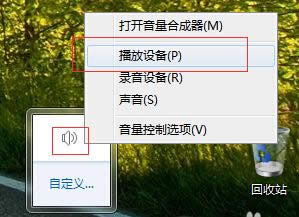
2、此时就弹出一个“声音”窗口,在选择设备框里面找到并右击【扬声器】,选择并打开第一项【配置扬声器】菜单
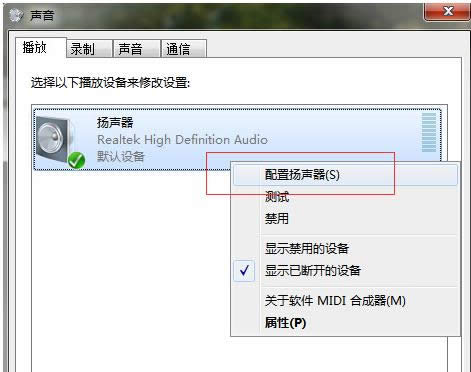
3、在新窗口左侧“音频声道”框中选中【5.1环绕】,点击下一步,如下图所示
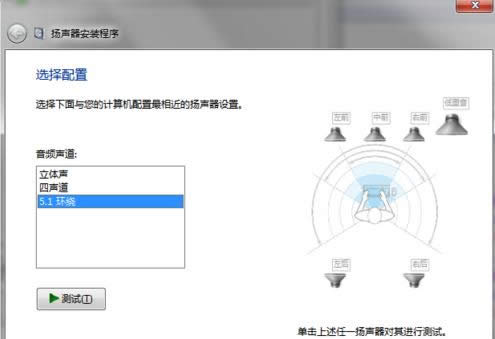
4、在新界面左面“可选扬声器”菜单中取消勾选全部选项(因 2.1声道无这些硬件设施,若勾选后也无大影响),进入下一步,如下图所示
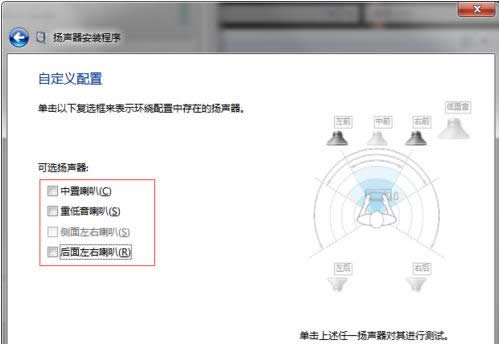
5、在新界面左侧,取消勾选“环绕扬声器”(同样因为 2.1声道并无此设备),进入下一步,如下图所示
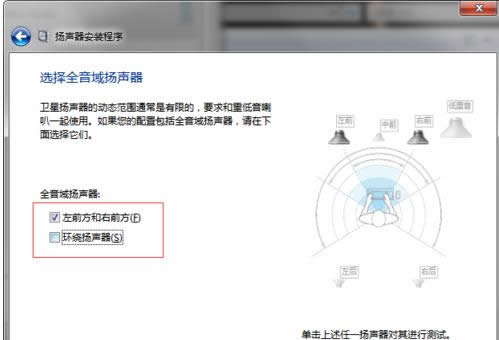
6、然后我们就进入【配置完成】界面,点击完成关闭窗口
以上就是在Win7系统中设置5.1声道的具体操作方法,希望可以帮助到大家,如果大家还有其他疑问或者想了解更多有关系统问题欢迎关注小鱼一键重装系统官网。
Microsoft Windows,是美国微软公司研发的一套操作系统,它问世于1985年,起初仅仅是Microsoft-DOS模拟环境,后续的系统版本由于微软不断的更新升级,不但易用,也慢慢的成为家家户户人们最喜爱的操作系统。